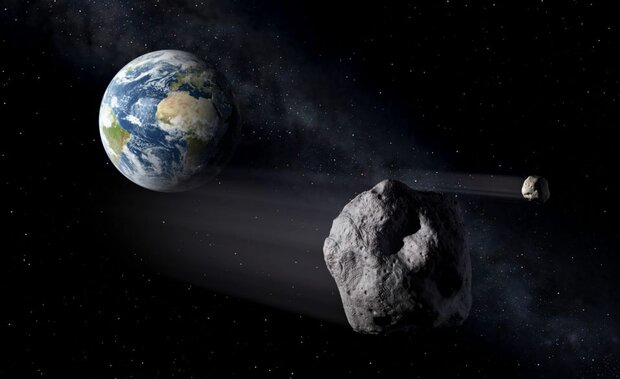چگونه حالت دارک مود را در Google Docs فعال کنیم؟
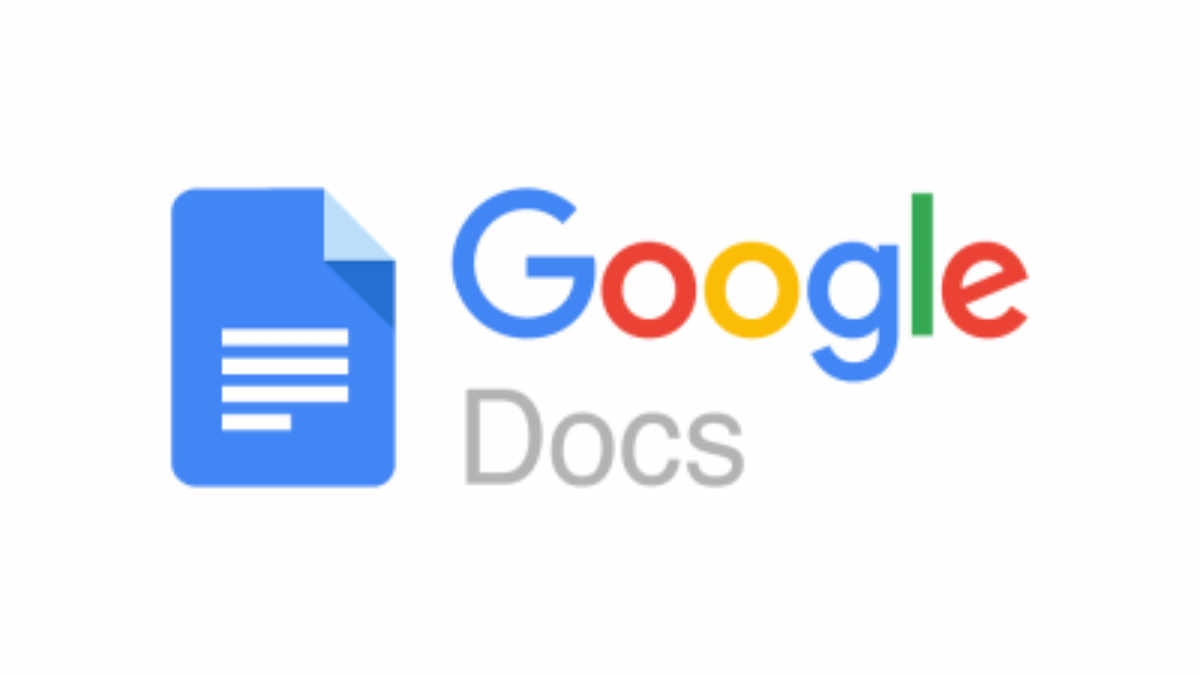
در حالت پیشفرض و در اکثر مواقع، Google Docs از تم روشن استفاده میکند، اما جهت فعال کردن دارک مود در Google Docs اندروید، آیفون، آیپد و حتی در گوگل کروم، روشی ساده وجود دارد که قصد داریم در ادامه به آن بپردازیم.
این آموزش بر مبنای Google Docs نوشته شده، اما میتوانید گامهای زیر را در Google Sheets و Google Slides نیز پیادهسازی کنید.
نحوه فعال کردن دارک مود در Google Docs گوگل کروم
در نسخه ویندوز، مک و لینوکس مرورگر گوگل کروم میتوانید حالت تاریک را برای Google Docs خود فعال کنید، اما باید به یاد داشته باشید که این کار باعث میشود تا تم تاریک بر روی تمامی وبسایتهای دیگر نیز اعمال شود. پیش از طی کردن گامهای زیر، باید به یاد داشته باشید که این ویژگی با استفاده از یک Chrome flag قابل فعالسازی است.
نکته: این ویژگی در دسترس همگان قرار ندارد. شاید Flagها به هر دلیلی درست کار نکرده و در نتیجه عملکرد مرورگر شما را مختل کنند. بنابراین با مسئولیت خود باید Flagها را فعال کنید.
در نوار آدرس موجود در بالای مرورگر گوگل کروم خود باید عبارت “chrome://flags” را تایپ کنید.
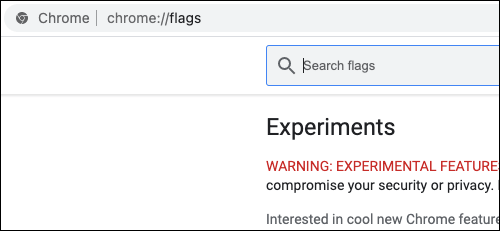
سپس باید با استفاده از نوار جستوجو در بالا، عبارت “Force Dark Mode” را جستوجو کنید.

بر روی منوی کشویی موجود در کنار گزینه “Force Dark Mode for Web Contents” کلیک کرده و سپس “Enabled” را انتخاب کنید.
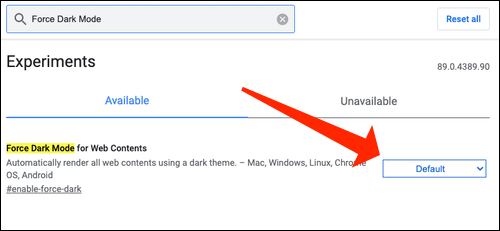
در ادامه پیغامی را مشاهده خواهید کرد که به شما میگوید که باید جهت اعمال تغییرات، مرورگر خود را مجددا اجرا کنید. کارهای در حال انجام خود را ذخیره کرده و سپس بر روی “Relaunch” کلیک کنید.
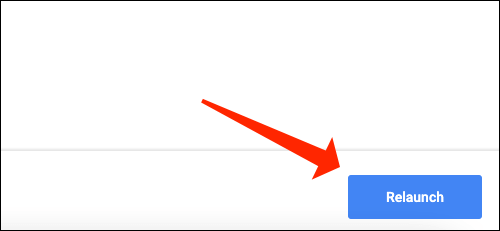
اکنون اگر به وبسایت Google Docs بروید، آنگاه خواهید دید که رنگ صفحه بهصورت سیاه بوده و رنگ نوشتهها نیز، سفید است.
این مطلب را نیز بخوانید: آموزش ایجاد و ویرایش جدول در Google Docs
فعال کردن حالت تاریک در Google Docs اندروید و آیفون
با استفاده از اپلیکیشن Google Docs اندروید و آیفون میتوانید سریعا در بین تمهای روشن و تاریک، جابجا شوید. اگر دارک مود را بهصورت سیستمی و برای کل گوشی فعال کرده باشید، آنگاه حالت تاریک نیز بهصورت خودکار در اپلیکیشن Google Docs شما فعال خواهد شد. به هر حال اگر میخواهید که این حالت را فقط بر روی اپلیکیشن Google Docs فعال کنید، آنگاه باید گامهای زیر را طی کنید.
اپلیکیشن Google Docs را اجرا کرده و سپس در گوشه بالا سمت چپ، منوی همبرگری را لمس کنید.
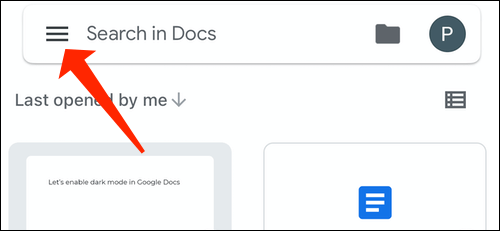
سپس باید گزینه “Settings” را انتخاب نمایید.
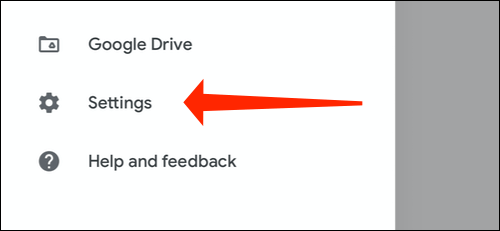
اکنون باید “Theme” را برگزیده تا بدین ترتیب بتوانید حالت تاریک را فعال کنید. این گزینه بر روی دستگاههای اندرویدی، “Choose Theme” نام دارد.
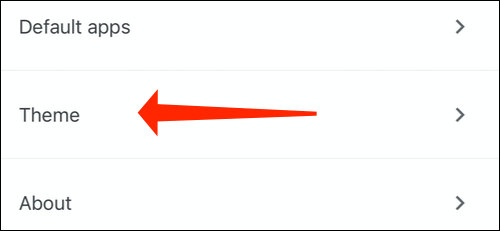
گزینه “Dark” را انتخاب کنید.

اکنون تمامی اسناد شما در Google Docs، در حالت دارک مود باز خواهند شد. البته اگر بخواهید، آنگاه بازهم میتوانید اسناد خود را در تم روشن نیز مشاهده کنید. جهت انجام این کار، یک سند را در Google Docs باز کرده و سپس در گوشه بالا سمت راست، بر روی آیکون سه-نقطه، ضربه بزنید.
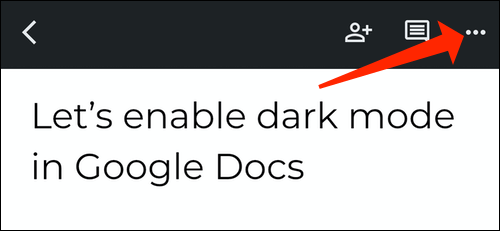
گزینه “View in Light Theme” را فعال کنید.
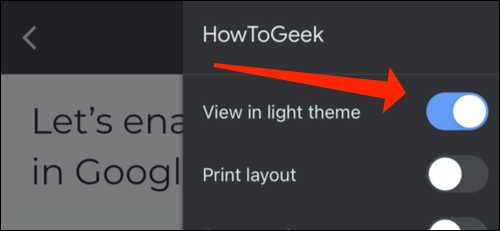
اکنون تمامی اسناد Google Docs شما به حالت روشن تغییر وضعیت داده، در حالی که خود اپلیکیشن همچنان در حالت تاریک باقی میماند.
نوشته چگونه حالت دارک مود را در Google Docs فعال کنیم؟ اولین بار در اخبار فناوری و موبایل پدیدار شد.
چگونه حالت دارک مود را در Google Docs فعال کنیم؟
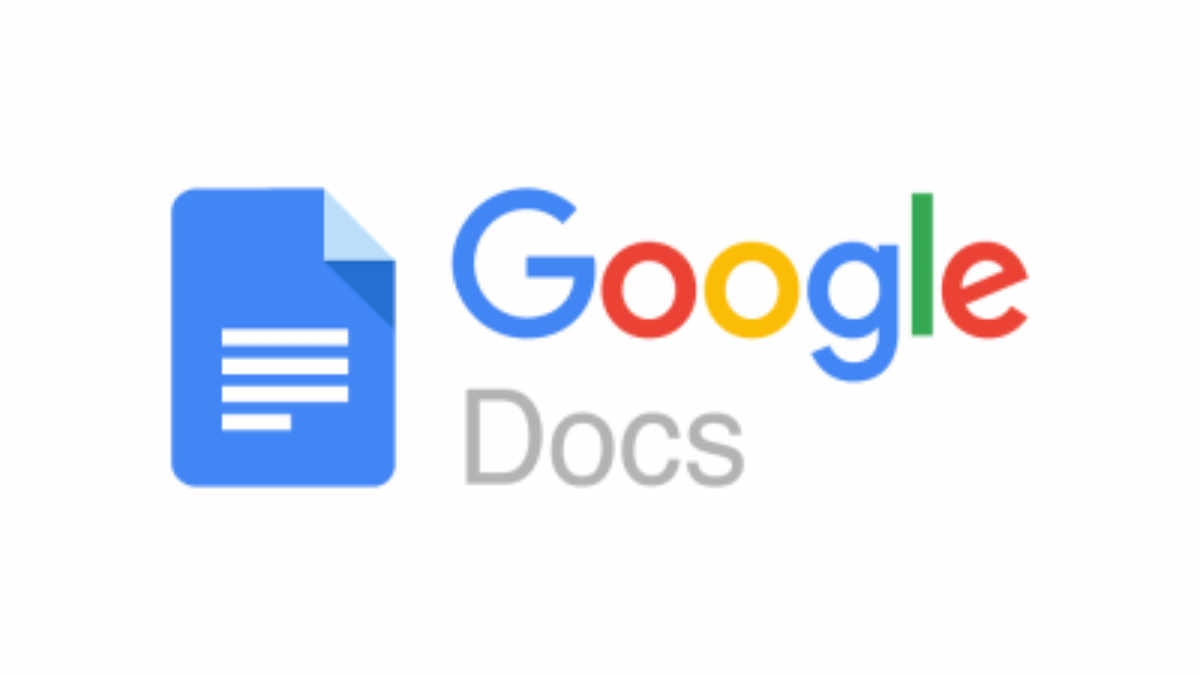
در حالت پیشفرض و در اکثر مواقع، Google Docs از تم روشن استفاده میکند، اما جهت فعال کردن دارک مود در Google Docs اندروید، آیفون، آیپد و حتی در گوگل کروم، روشی ساده وجود دارد که قصد داریم در ادامه به آن بپردازیم.
این آموزش بر مبنای Google Docs نوشته شده، اما میتوانید گامهای زیر را در Google Sheets و Google Slides نیز پیادهسازی کنید.
نحوه فعال کردن دارک مود در Google Docs گوگل کروم
در نسخه ویندوز، مک و لینوکس مرورگر گوگل کروم میتوانید حالت تاریک را برای Google Docs خود فعال کنید، اما باید به یاد داشته باشید که این کار باعث میشود تا تم تاریک بر روی تمامی وبسایتهای دیگر نیز اعمال شود. پیش از طی کردن گامهای زیر، باید به یاد داشته باشید که این ویژگی با استفاده از یک Chrome flag قابل فعالسازی است.
نکته: این ویژگی در دسترس همگان قرار ندارد. شاید Flagها به هر دلیلی درست کار نکرده و در نتیجه عملکرد مرورگر شما را مختل کنند. بنابراین با مسئولیت خود باید Flagها را فعال کنید.
در نوار آدرس موجود در بالای مرورگر گوگل کروم خود باید عبارت “chrome://flags” را تایپ کنید.
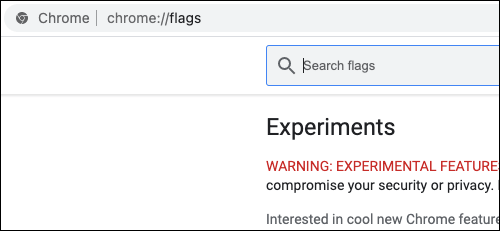
سپس باید با استفاده از نوار جستوجو در بالا، عبارت “Force Dark Mode” را جستوجو کنید.

بر روی منوی کشویی موجود در کنار گزینه “Force Dark Mode for Web Contents” کلیک کرده و سپس “Enabled” را انتخاب کنید.
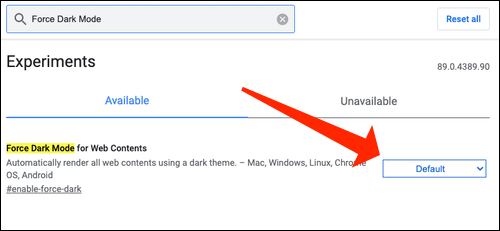
در ادامه پیغامی را مشاهده خواهید کرد که به شما میگوید که باید جهت اعمال تغییرات، مرورگر خود را مجددا اجرا کنید. کارهای در حال انجام خود را ذخیره کرده و سپس بر روی “Relaunch” کلیک کنید.
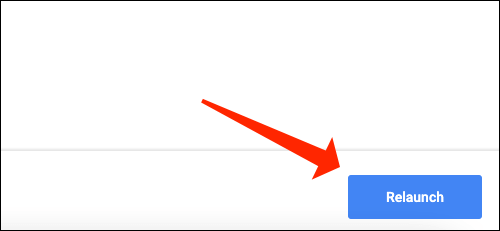
اکنون اگر به وبسایت Google Docs بروید، آنگاه خواهید دید که رنگ صفحه بهصورت سیاه بوده و رنگ نوشتهها نیز، سفید است.
این مطلب را نیز بخوانید: آموزش ایجاد و ویرایش جدول در Google Docs
فعال کردن حالت تاریک در Google Docs اندروید و آیفون
با استفاده از اپلیکیشن Google Docs اندروید و آیفون میتوانید سریعا در بین تمهای روشن و تاریک، جابجا شوید. اگر دارک مود را بهصورت سیستمی و برای کل گوشی فعال کرده باشید، آنگاه حالت تاریک نیز بهصورت خودکار در اپلیکیشن Google Docs شما فعال خواهد شد. به هر حال اگر میخواهید که این حالت را فقط بر روی اپلیکیشن Google Docs فعال کنید، آنگاه باید گامهای زیر را طی کنید.
اپلیکیشن Google Docs را اجرا کرده و سپس در گوشه بالا سمت چپ، منوی همبرگری را لمس کنید.
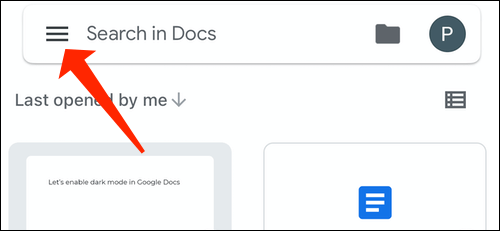
سپس باید گزینه “Settings” را انتخاب نمایید.
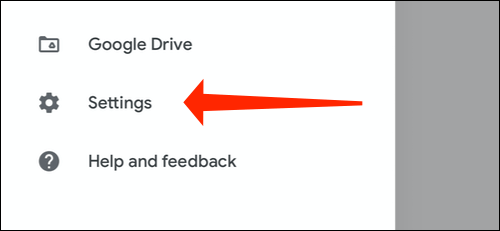
اکنون باید “Theme” را برگزیده تا بدین ترتیب بتوانید حالت تاریک را فعال کنید. این گزینه بر روی دستگاههای اندرویدی، “Choose Theme” نام دارد.
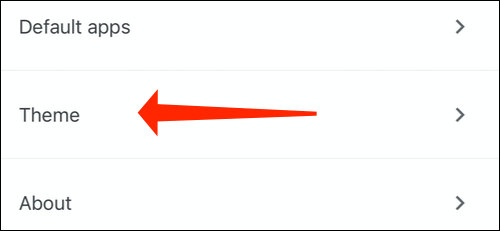
گزینه “Dark” را انتخاب کنید.

اکنون تمامی اسناد شما در Google Docs، در حالت دارک مود باز خواهند شد. البته اگر بخواهید، آنگاه بازهم میتوانید اسناد خود را در تم روشن نیز مشاهده کنید. جهت انجام این کار، یک سند را در Google Docs باز کرده و سپس در گوشه بالا سمت راست، بر روی آیکون سه-نقطه، ضربه بزنید.
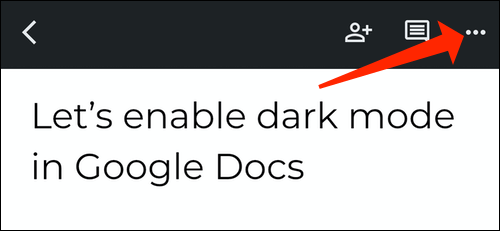
گزینه “View in Light Theme” را فعال کنید.
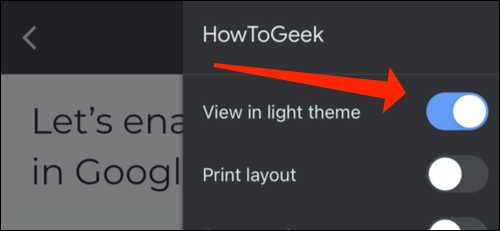
اکنون تمامی اسناد Google Docs شما به حالت روشن تغییر وضعیت داده، در حالی که خود اپلیکیشن همچنان در حالت تاریک باقی میماند.
نوشته چگونه حالت دارک مود را در Google Docs فعال کنیم؟ اولین بار در اخبار فناوری و موبایل پدیدار شد.
۷۰ درصد مطالبات رهبری درباره فضای مجازی محقق نشد

امنیت شبکه وزارت دفاع ایالات متحده به شرکتی خصوصی واگذار شده است

وزارت دفاع ایالات متحده، دسترسی نزدیک به ۱۷۵ میلیون آی پی آدرس را به شرکتی نوپا سپرده است تا حفرههای امنیتی را بررسی و برطرف سازد.
رگولاتوری گزارش نحوه اخلال اپراتورها در شبکه کلاب هاوس را منتشر کرد
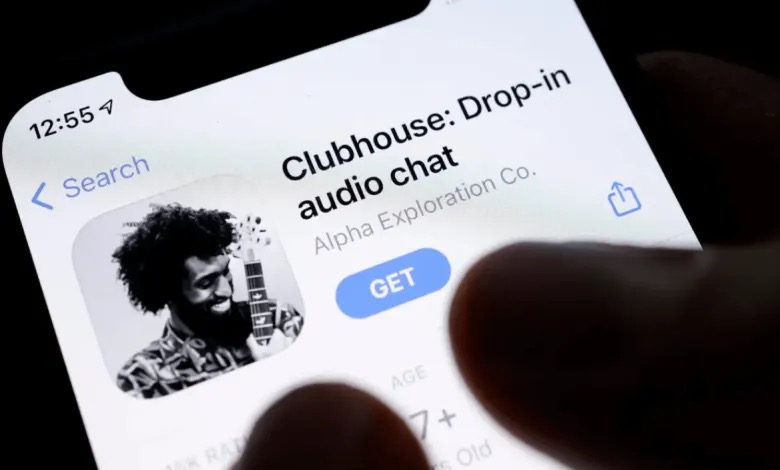
سازمان تنظیم مقررات و ارتباطات رادیویی، پس از گذشت ۲۴ ساعت از ابلاغ مصوبه هیات وزیران مبنی بر رفع اختلال در شبکه کلاب هاوس، گزارشی از نحوه ایجاد اختلال در دسترسی مشترکان همراه اول، ایرانسل و مخابرات به این شبکه اجتماعی را منتشر کرد.
پس از اعلام و پیگیری وزارت ارتباطات در خصوص اختلال به وجود آمده در دسترسی کاربران به کلاب هاوس و طرح شکایت از اپراتورهای خاطی، هیات وزیران طی مصوبهای تنها ۲۴ ساعت فرصت دادند که سه اپراتور همراه اول، ایرانسل و مخابرات، اختلال به وجود آمده در شبکه کلاب هاوس را رفع کنند.
پس از گذشت این مهلت و بیتوجهی مجدد اپراتورها به اخطارهای وزارت ارتباطات و دولت، سازمان تنظیم مقررات در گزارشی نحوه ایجاد اختلال و مستندات این مشکل به وجود آمده را به صورت عمومی منتشر کرد.
همچنین بر اساس مصوبه هیات وزیران، اگر اپراتورها طی ۲۴ ساعت اقدامی در جهت رفع اختلال به وجود آمده، انجام ندهند، به ازای هر روز ادامه پیدا کردن این اختلال، ۵۰ میلیارد تومان جریمه مالی خواهند شد. احتمال تعلیق فعالیت اپراتورها و کاهش زمان قرارداد آنها نیز وجود دارد.
به نظر میرسد جریمه روزانه ۵۰ میلیارد تومانی از روز شنبه برای اپراتورها محاسبه شده و تا پایان این اختلال ادامه پیدا خواهد کرد. بسیاری از کارشناسان اعتقاد دارند که با توجه به درآمد بسیار بالای اپراتورها به صورت روزانه، این جریمه تاثیر خاصی در روند کاری آنها نخواهد داشت.
همچنین در صورت تعلیق اپراتورها نیز وضعیت سرویسدهی و مشترکان آنها معین نشده و به نظر نمیرسد رگولاتوری هرگز به اجرایی شدن این جریمه نزدیک شود.
به هر شکل بر اساس گزارش مستند رگولاتوری، همراه اول در پاسخ به دامنه clubhouseapi.com به جای DNS سرور این شبکه اجتماعی، آدرس ۱۰٫۱۰٫۳۴٫۳۴ که DNS صفحه پیوندهاست را به کاربر نشان میدهد.
همراه اول همچنین آدرس maintenance.joinclubhouse.com را در سرورهای خود مسدود کرده و پاسخی به کاربر نمیدهد.
شرکت ایرانسل نیز IPهای دامنه www.clubhouseapi.com را استخراج و بر روی روتر خود مسدود کرده است، البته این اختلال در برخی مناطق برقرار و در برخی مناطق دیده نمیشود و به همین دلیل بخشی از مشترکان مشکلی برای دسترسی به شبکه کلاب هاوس نداشتند.
مخابرات نیز در عملیاتی مشابه با ایرانسل، IPهای دامنه www.clubhouseapi.com را استخراج و بر روی روتر خود مسدود کرده است. این انسداد به گونهای است که کاربر احساس میکند شبکه کلاب هاوس دچار اختلال شده، از این رو صفحه پیوندها یا پیام مسدودسازی کلاب هاوس برای کاربر نمایش داده نمیشود.
اپراتورها هنوز واکنشی نسبت به انتشار این گزارش نداشتهاند. بسیاری صدا و سیما را مسبب اصلی اختلال در کلاب هاوس میدانند. نظر شما در این باره چیست؟
نوشته رگولاتوری گزارش نحوه اخلال اپراتورها در شبکه کلاب هاوس را منتشر کرد اولین بار در اخبار فناوری و موبایل پدیدار شد.
افزایش مدت شارژدهی باتری در اندروید و iOS با راهکارهای ساده

راهکارهای زیادی برای افزایش مدت شارژدهی و مدیریت انرژی باتری وجود دارد؛ در این مقاله قصد داریم بهترین و سادهترین روشهای این کار در اندروید و iOS را مرور کنیم.
چین آزمایش گسترده «اینترنت آینده» را کلید زد
چین آزمایش گسترده «اینترنت آینده» را کلید زد
کشف و ثبت ۳۳ سیارک توسط محققان ایران